LAME 和 FFMPEG 是常用的音频编解码器。 LAME用于MP3格式,FFMPEG用于M4A、WMA和许多其他格式。
Audacity 内置了 LAME,但 FFMPEG 需要额外安装。
官网下载
替代下载
主体和编解码器安装完毕后,即可打开Audacity。
操作界面
初始界面的音频区域是空白的。 您可以将音频文件拖至主界面,或使用菜单操作导入多个音频文件并进入多轨编辑模式。
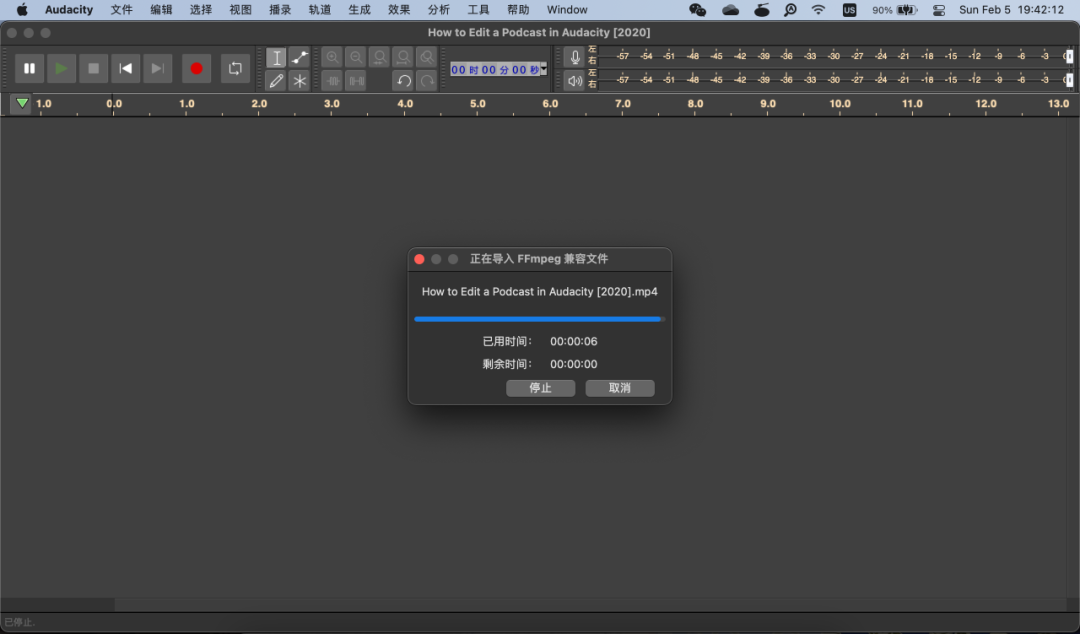
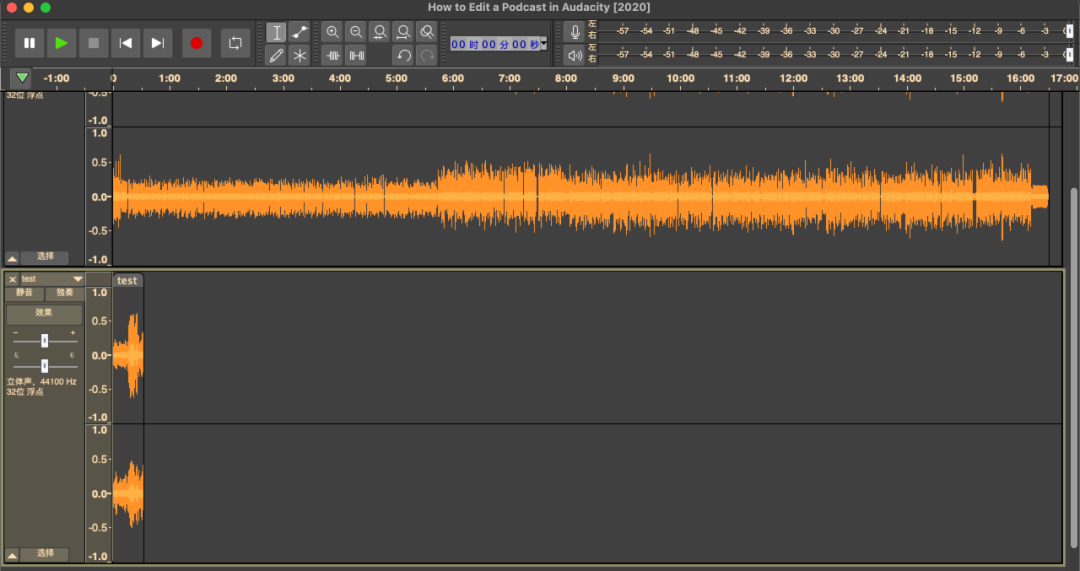
为什么强调多轨编辑? 因为只有多轨编辑才能实现异步多音频交互,例如可以稍后插入背景音乐,而无需同时录制。
录音工具
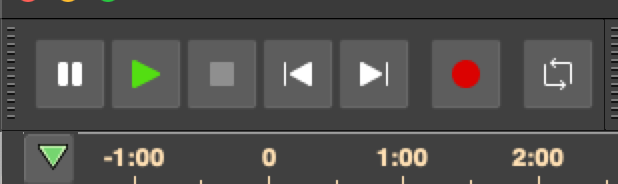
顾名思义录音编辑软件教程,播放工具主要负责播放和录音。 使用过录音机的人都会熟悉这些按钮。 (你问什么是录音机?)
您可以选择任意音轨进行录制,录制的声音不会影响其他音轨的内容。 可以通过播放工具控制录音的进度和继续,熟练后还可以使用快捷键。
选择并缩放
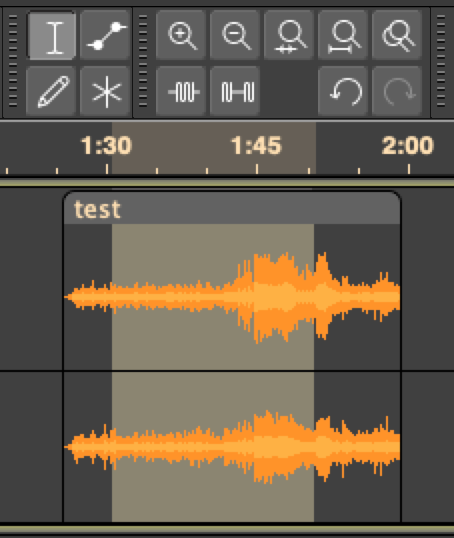
要录制或导入音频,您需要对其进行安排。 最常用的工具是选择工具和缩放工具。
指针状的就是选择工具。 选中后,可以选择音频区域,并选择指定段落进行后续编辑或删除。
要拖动整个音频,只需按住音频上方的文件名(图中的测试区域)即可。
随着音频长度的增加,水平查看音频内容时,需要使用缩放工具来缩小或放大该部分。 要调整音轨界面的高度,只需拖动音轨分割线即可。
独立音频
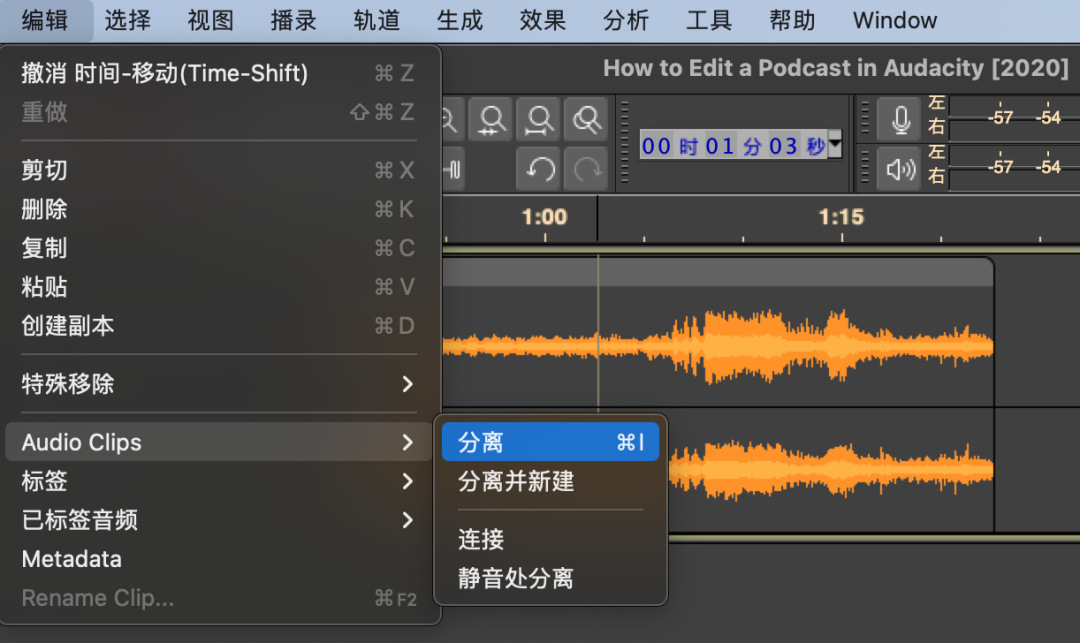
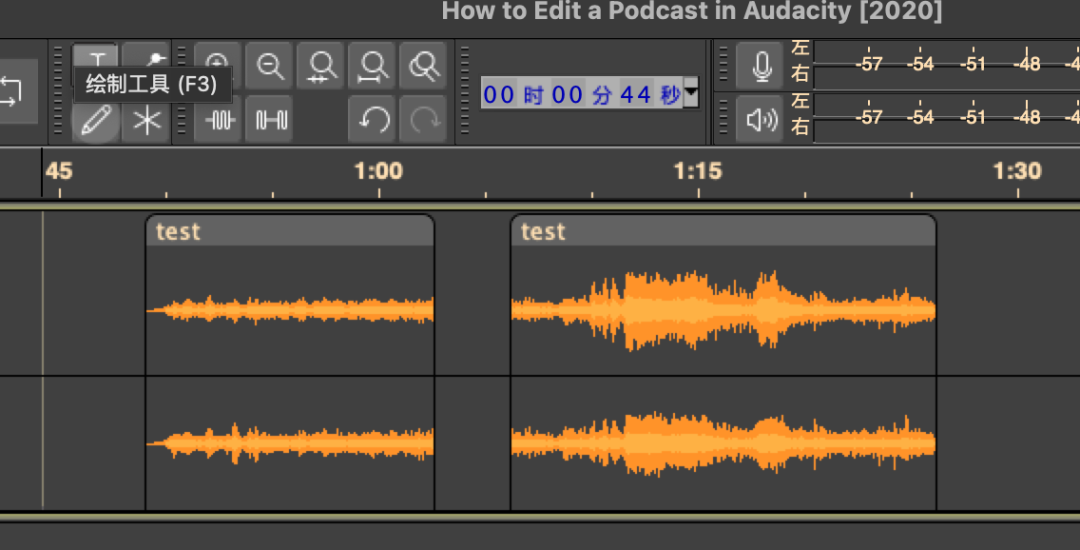
当连续录制的内容需要重新排序时,可以使用分割工具将音频切成块。
增益音量
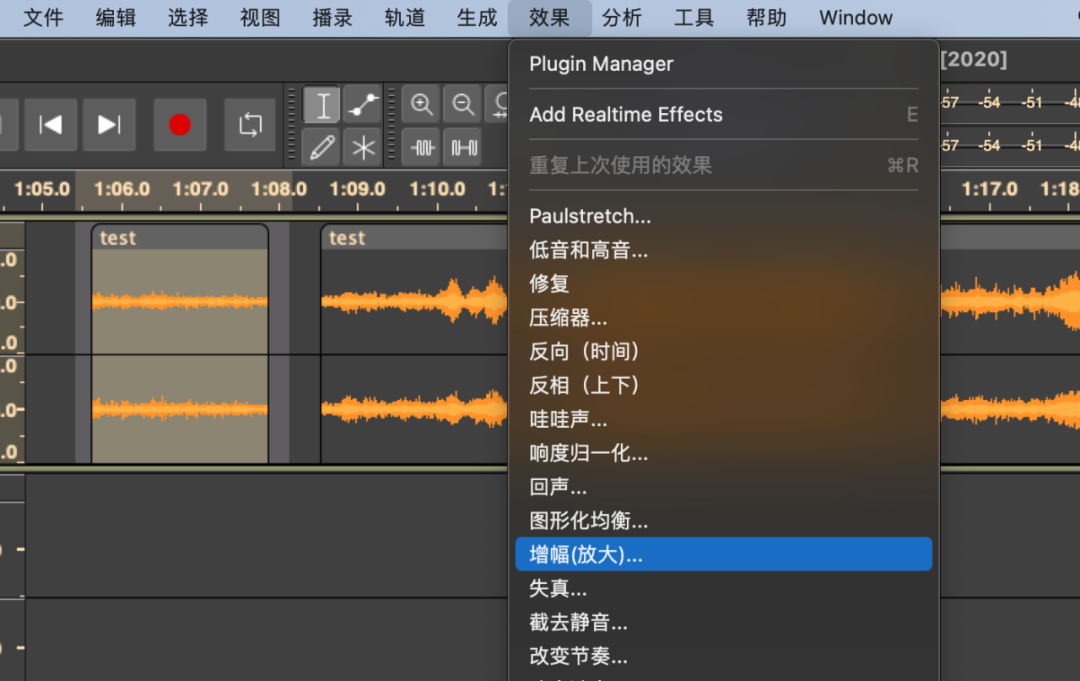
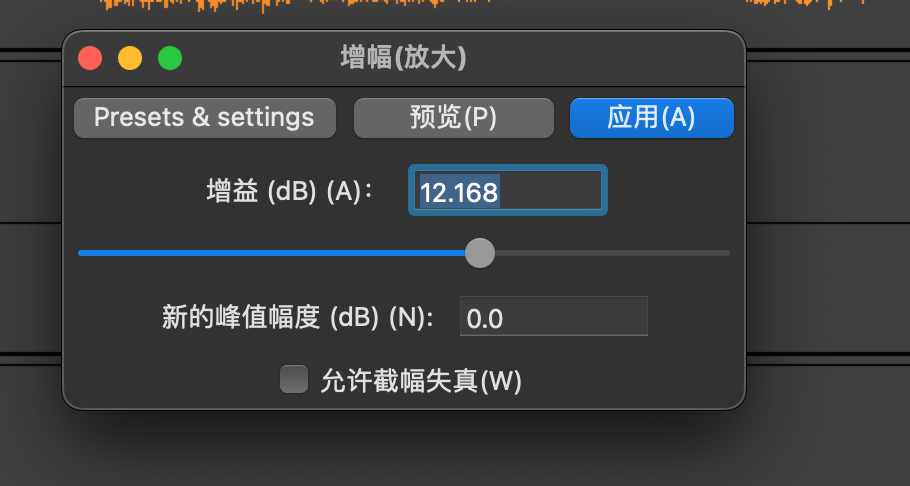
当录制内容音量不均匀时,您可以选择音量较低的区域进行增益。
“放大”工具
“增益”代表所选区域中需要增加的分贝,“峰值”代表所选区域中最响点处需要增加的分贝。 两者是相连的。 只需要调整一点。 通常,考虑峰值。
平衡量
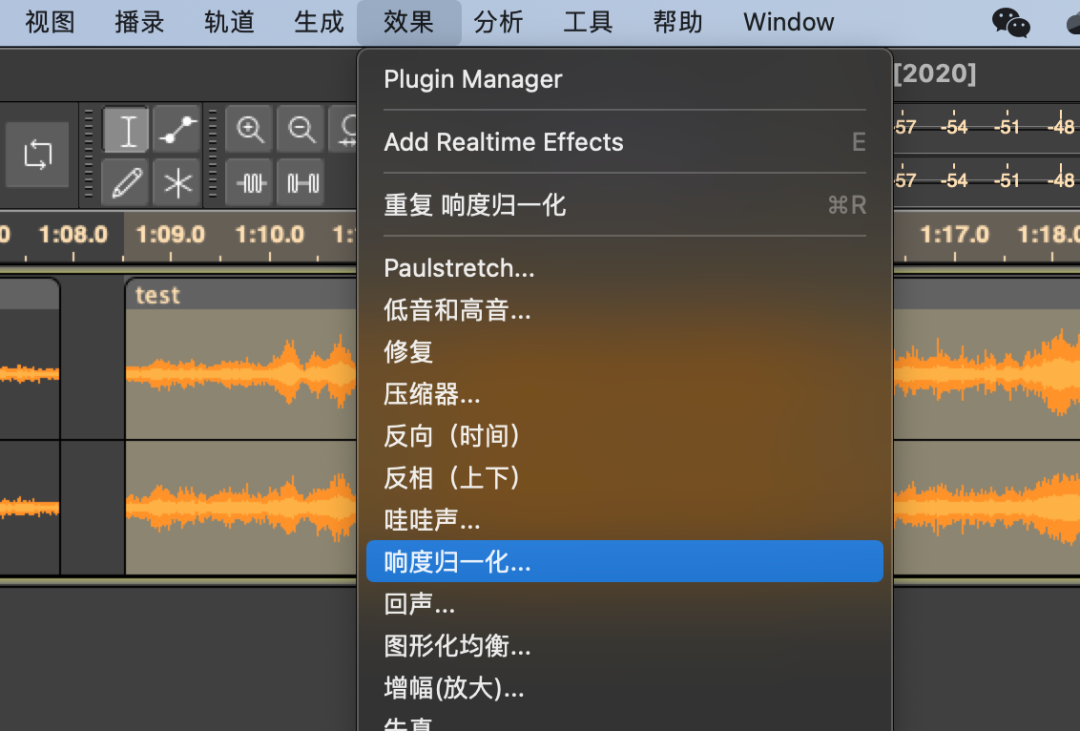
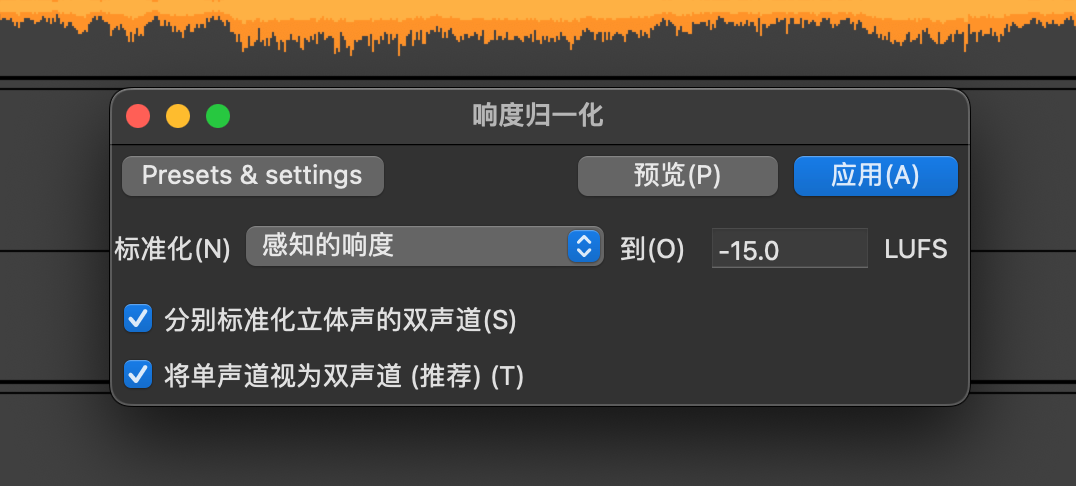
调节本地音量后录音编辑软件教程,可以平衡整体音量,保证整体音频输出音量不会太大或太小。 选择所有音频并执行响度标准化。
响度标准化工具
通过设置感知响度,确保整体音频输出适合收听者的需求。 参考值如下。
美国电视:-23 LUFS
Spotify:-14 LUFS
苹果音乐:-16 LUFS
导出音频
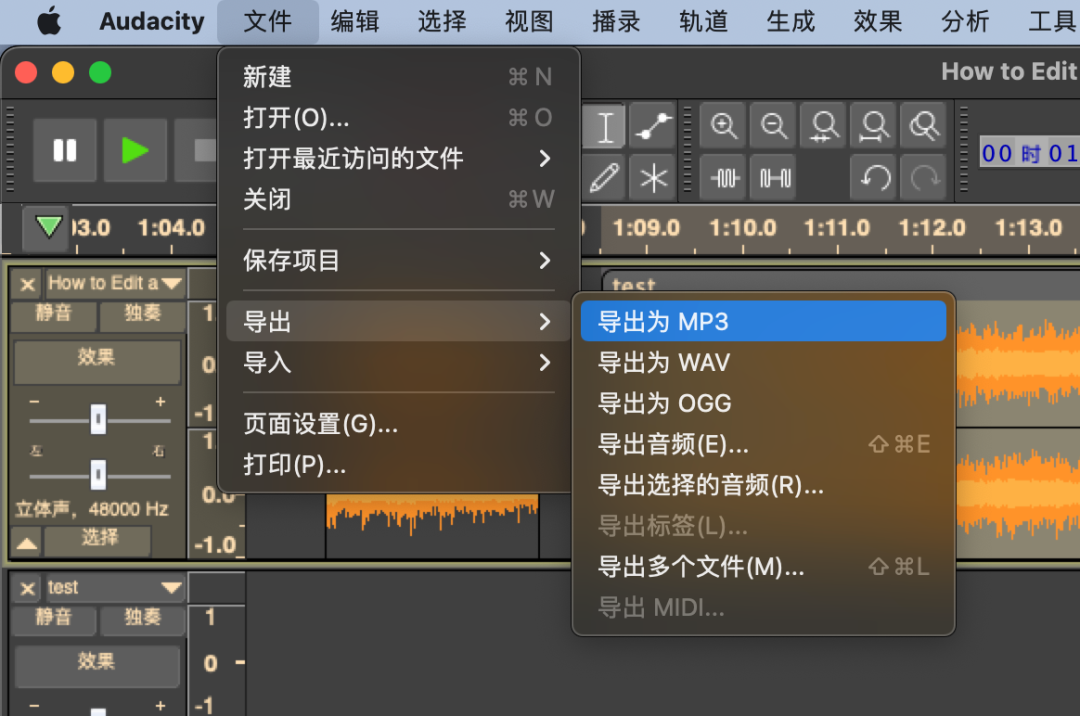
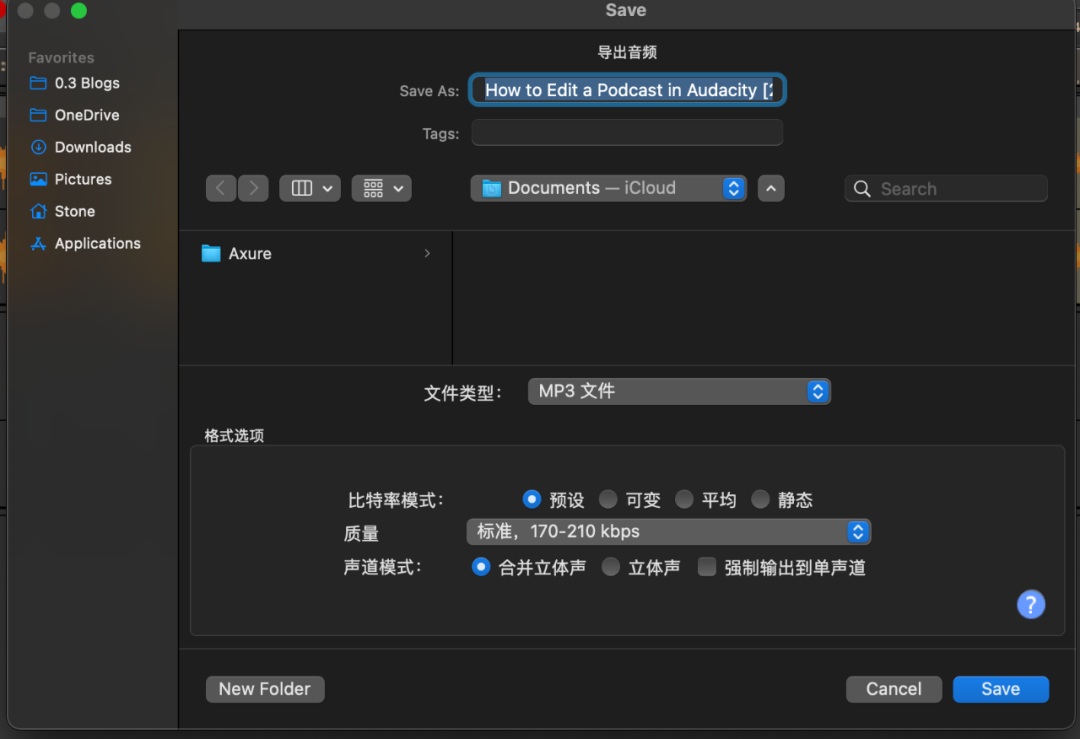
录制和编辑完成后,即可导出成品。
导出时可以使用预设的MP3或其他格式。
选择保存路径时,可以设置音质相关参数。
以上是Audacity的录制和编辑操作介绍。 有兴趣的还可以参考知名播客托管平台buzzsprout在2020年推出的介绍视频。

